Cómo girar la imagen en la pantalla. Girar pantalla en Windows 7

Resolución de pantalla – Girar pantalla en Windows 7.
Aparte de los ajustes permitidos por softwareURLS tarjetas de video (tarjetas de video), Windows 7 no permite sa yo giro / volvemos pantalladesde la configuración básica. Sería desagradable leer este post al revés. Es decir, la imagen debe estar invertida en la pantalla. Hay casos en los que la imagen en la pantalla se convirtió en 180° y el usuario entra en pánico porque ya no sabe qué hacer. Sobre todo porque después de reiniciar la PC, la imagen no vuelve a la normalidad. Una vez que gires la pantalla a 90° o 180° descubrirás que la mayoría “divertido” el problema está en el ratón. Las funciones de dirección del cursor cambian automáticamente. Deportes extremos.
¿Cómo podemos devolver la imagen de visualización en Windows 7?.
1. Haga clic derecho en Escritorio y en el menú que se abre, haga clic en Resolución de pantalla / configuración de visualización.
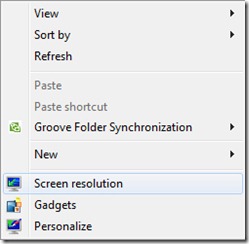
2. En panoul Resolución de pantalla (Cambia la apariencia de tu pantalla), la “Orientación“, tenemos opciones de orientación/retorno de la pantalla. Paisaje, Retrato, Paisaje (invertido) & Retrato (volteado).

Seleccione la opción deseada y presione Aplicar.

Tienes 15 segundos para decidir si conservas o no la opción que elegiste.
Resolución de pantalla – Girar pantalla en Windows 7.
Cómo girar la imagen en la pantalla. Girar pantalla en Windows 7
Qué hay de nuevo
Acerca de Stealth L.P.
Fundador y editor Stealth Settings, din 2006 pana in prezent. Experienta pe sistemele de operare Linux (in special CentOS), Mac OS X , Windows XP > Windows 10 SI WordPress (CMS).
Ver todas las publicaciones de Stealth L.P.También te puede interesar...


4 pensamientos sobre “Cómo girar la imagen en la pantalla. Girar pantalla en Windows 7”
Ctrl + Alt + flecha arriba o abajo, comando rápido para rotar la imagen en la pantalla del portátil.
¡Buen chico! ¡Gracias! :)
¡Quiero agradecerte por la explicación! ¡Hoy me enfrenté a este problema y lo resolví buscando una solución en Google! ¡¡Y el que diste funcionó!!
¡Muchas gracias por esta publicación!
¡Con mucho gusto!